Laat Firefox-plug-ins alleen laden wanneer dat nodig is
Er is geen twijfel dat dat deel van de aantrekkingskracht vanFirefox is het aantal plug-ins waarmee u kunt communiceren met media op internet. Ze werken echter automatisch en kunnen beveiligings- en stabiliteitsproblemen veroorzaken. Zo laat je ze alleen laden als je ze toestaat.
Plug-ins mogen niet worden verward met add-ons ofExtensions. Extensies verbeteren uw browserervaring door bepaalde taken uit te voeren die niet zijn ingebouwd. Plug-ins spelen webinhoud zoals Adobe Flash, Java of QuickTime.
Typ eerst in de adresbalk about: config en druk op Enter.

Als u het scherm Ongeldige garantie ziet, klikt u op Ik zal voorzichtig zijn, dat beloof ik!
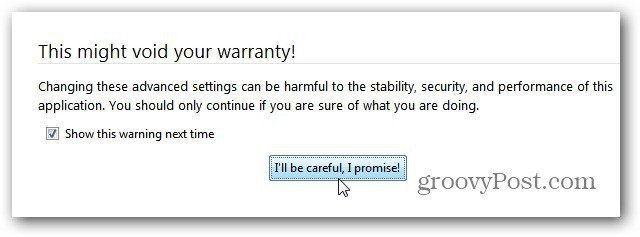
Typ vervolgens in het veld Zoeken: plugins.click_to_play. Dubbelklik vervolgens op de voorkeursnaam om de waarde te wijzigen van False in True. Start Firefox opnieuw.
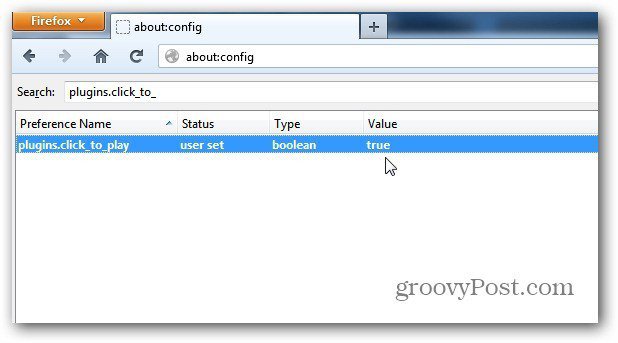
Nadat u Firefox opnieuw hebt gestart, gaat u naar uw favorietwebsite of begin met surfen op het web. Wanneer u een site bezoekt waarvoor een plug-in nodig is om inhoud te bekijken of ermee te werken, ziet u een statische grijze afbeelding zoals dit voorbeeld. Klik erop om de plug-in voor uw huidige sessie in te schakelen.
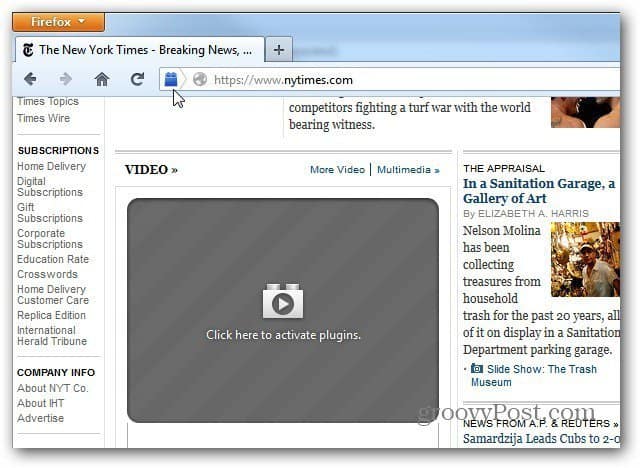
Klik voor meer controle op het blauwe pictogram "Legoblock"in de adresbalk. Klik vervolgens op de knop Plug-ins activeren om ze in te schakelen. Als u zich op een site bevindt die u vertrouwt, klikt u op Plug-ins altijd activeren. U hoeft ze niet telkens in te schakelen wanneer u de site bezoekt. Als u daarentegen een site niet vertrouwt of de plug-ins niet wilt inschakelen, selecteert u Nooit activeren of niet nu.
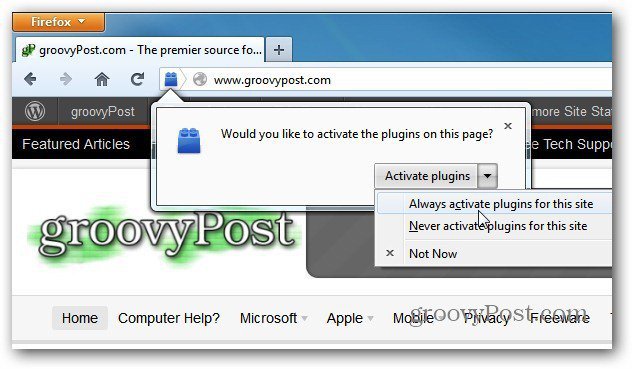
Als u meer controle wilt hebben over welke lanceringen op websites die u bezoekt, schakelt u de opt-in-functie Click to Play in.
![Firefox Flash Plugin handmatig installeren op Windows 7 [How-To]](/images/windows-7/install-firefox-flash-plugin-manually-on-windows-7-how-to.png)









laat een reactie achter